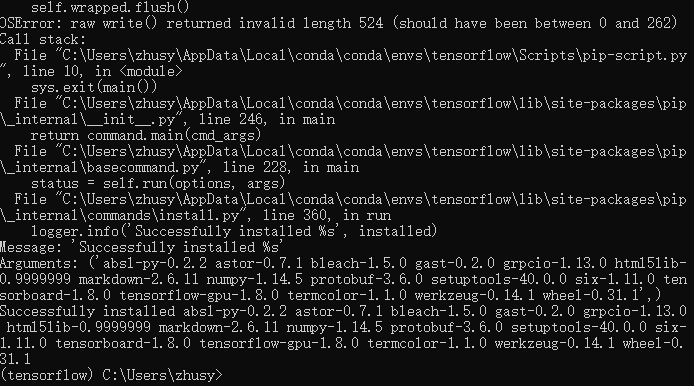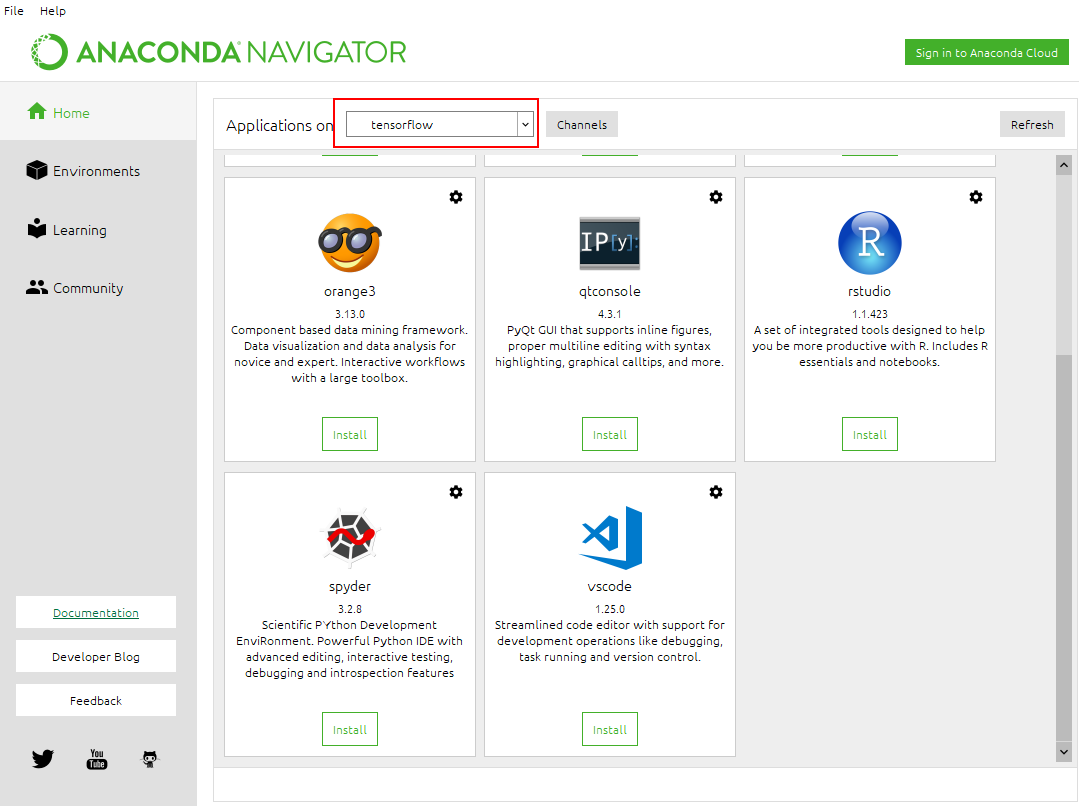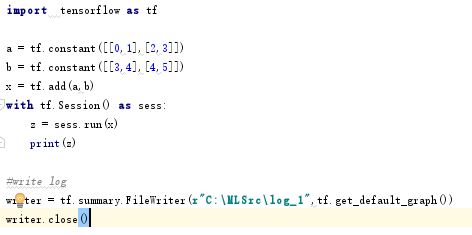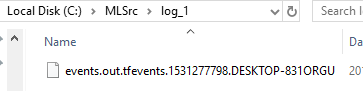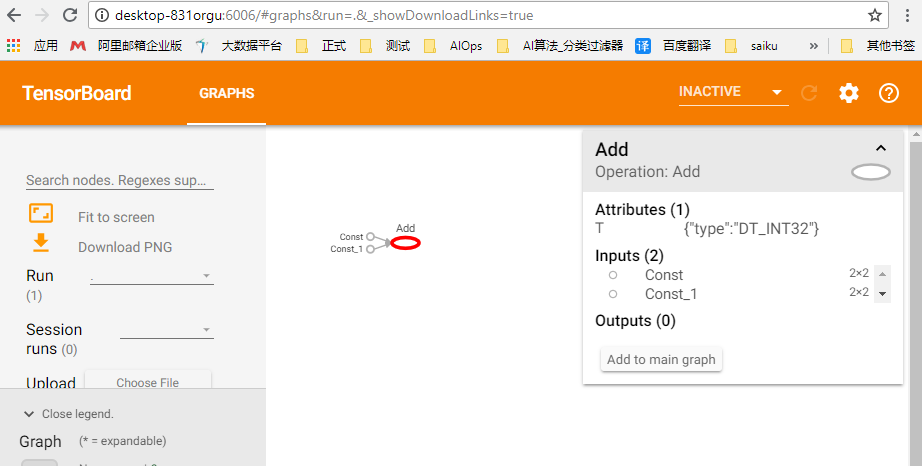CUDA:
- CUDA(Compute Unified Device Architecture): CUDA™是一种由显卡厂商NVIDIA推出的通用并行计算架构,该架构使GPU能够解决复杂的计算问题。 它包含了CUDA指令集架构(ISA)以及GPU内部的并行计算引擎。 此外,它还提供了硬件的直接访问接口,而不必像传统方式那样必须依赖图形的API接口来实现GPU的访问。
cuDNN
- cuDNN的全称为NVIDIA CUDA® Deep Neural Network library,是NVIDIA专门针对深度神经网络(Deep Neural Networks)中的基础操作而设计基于GPU的加速库。cuDNN为深度神经网络中的标准流程提供了高度优化的实现方式,例如convolution、pooling、normalization以及activation layers的前向以及后向过程
- cuDNN只是NVIDIA深度神经网络软件开发包中的其中一种加速库。( https://developer.nvidia.com/deep-learning-software )
- 基本上所有的深度学习框架都支持cuDNN这一加速工具,例如:Caffe、Caffe2、TensorFlow、Torch、Pytorch、Theano等。
Anaconda
- Anaconda指的是一个开源的Python发行版本,其包含了conda、Python等180多个科学包及其依赖项。 因为包含了大量的科学包,Anaconda 的下载文件比较大(约 531 MB),如果只需要某些包,或者需要节省带宽或存储空间,也可以使用Miniconda这个较小的发行版(仅包含conda和 Python)
- NumPy: NumPy 是一个 Python 包。 它代表 “Numeric Python”。 它是一个由多维数组对象和用于处理数组的例程集合组成的库。NumPy 是开源的。
- Scipy:是一个高级的科学计算库,它和Numpy联系很密切,Scipy一般都是操控Numpy数组来进行科学计算,所以可以说是基于Numpy之上了。
- Six : 它是一个专门用来兼容 Python 2 和 Python 3 的库。它解决了诸如 urllib 的部分方法不兼容, str 和 bytes 类型不兼容等“知名”问题。
- Matplotlib:是Python中最常用的可视化工具之一,可以非常方便地创建海量类型地2D图表和一些基本的3D图表。Matplotlib最早是为了可视化癫痫病人的脑皮层电图相关的信号而研发,因为在函数的设计上参考了MATLAB,所以叫做Matplotlib。
安装环境
如果要安装GPU版本(有N卡,即NVIDIA显卡),需要以下额外环境:
- 有支持CUDA计算能力3.0或更高版本的NVIDIAGPU卡。
- 下载安装CUDA Toolkit 8.0,并确保其路径添加到PATH环境变量里;
- 下载安装cuDNN v6或v6.1,并确保其路径添加到PATH环境变量里;
- CUDA8.0相关的NVIDIA驱动。
本人机器环境: Win10 X64 专业版; NVIDIA GeForce 940MX
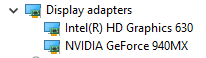
- CUDA Toolkit安装成功后会自动和系统的编译器进行绑定。如下图:
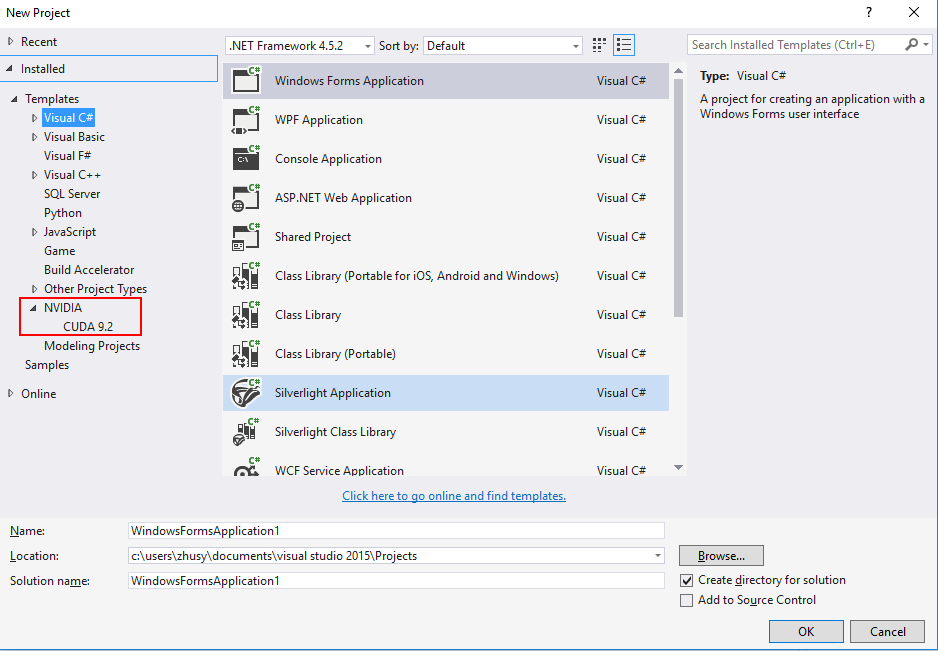
- 通过在命令窗中执行 nvcc -V 初步判断是否安装成功:
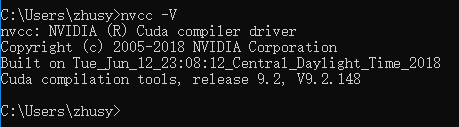
- 安装成功后(默认安装)系统会增加如下环境变量:
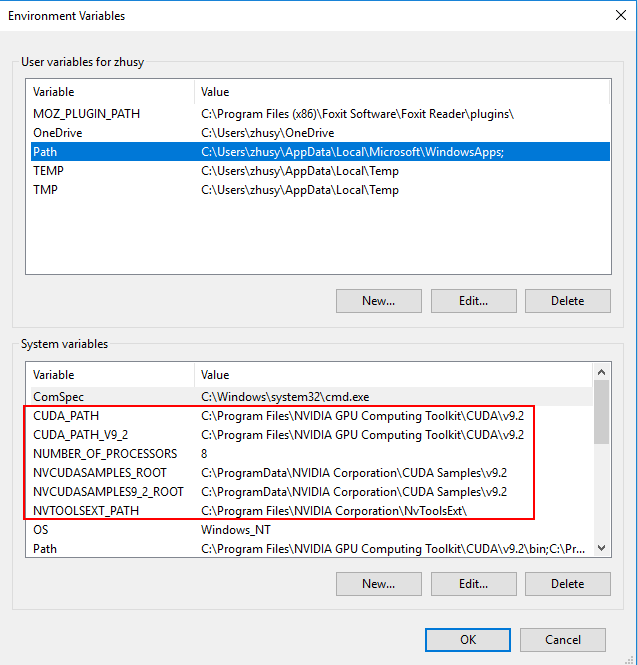
- 对于cuDnn库,解压下载的安装包,将这三个文件夹下的文件拷到CUDA对应的文件夹下面即可。
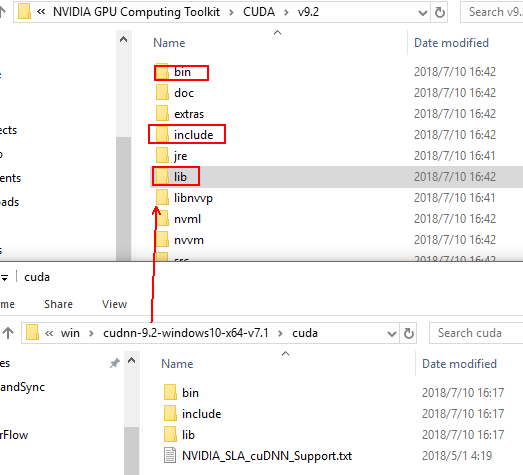
安装Anaconda
tensorflow是基于python脚本语言的,是一种高级应用,它必须依赖于底层的应用发挥作用。因此需要安装python,当然还需要安装numpy、scipy、six、matplotlib等几十个扩展包。如果一个个安装,十分耗费时间,不过现在有了集成环境anaconda,安装就方便了。python的大部分扩展包,都集成在anaconda里面了,因此只需要装这一个东西就行了。
- 先到官网下载(https://www.anaconda.com/download/)
- 安装完成后,查看版本: conda –version

- 检测目前安装了哪些环境:conda info --envs

- 检查目前有哪些版本的python可以安装:conda search --full -name python
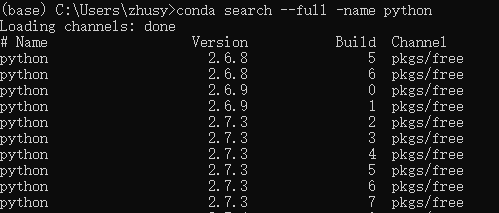
- 安装不同版本的python:conda create --name tensorflow python=3.5.2
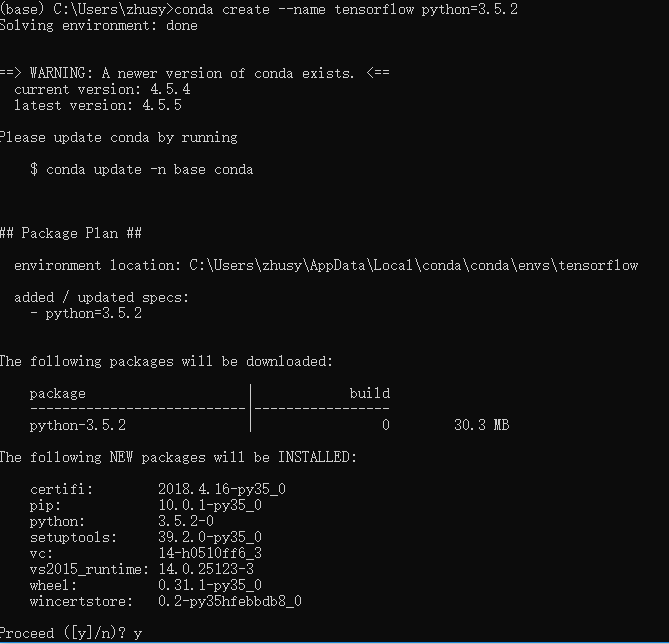
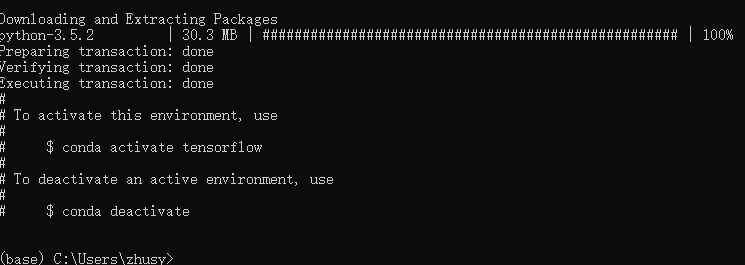
- 按照提示,激活:conda activate tensorflow

- 它前面的括号代表当前环境为tensorflow,看到这里,你已经将准备工作做好了。
- 你可以退出当前环境:deactivate tensorflow
- 确保名叫tensorflow的环境已经被成功添加:conda info --envs

- 检查新环境中的python版本:python --version

安装TensorFlow
- 按照官网的指示:另一种尝试:pip install tensorflow
- 安装CPU版本输入: pip install --ignore-installed --upgrade tensorflow
- 安装GPU版本输入: pip install --ignore-installed --upgrade tensorflow-gpu
- 安装成功后如下图:试运行验证环境示意代码:
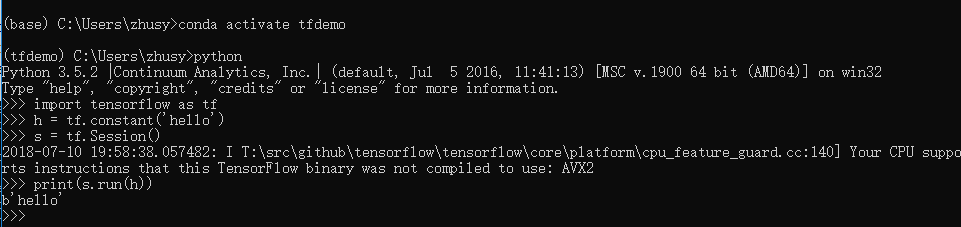
安装TensorFlow环境下的Spyder插件
- 进入Anaconda Navigator(开始菜单->Anaconda 3->Anaconda Navigator),注意,现在的Application栏是root,也就是Anaconda的根,此时的环境是Python3.6.
- 切换到TensorFlow下面,然后再安装Spyder,你还可以选择安装qtconsole,notebook,或者orange。
- 安装Spyder后打开,写下我们第一个Hello (Spyder是Python(x,y)的作者为它开发的一个简单的集成开发环境。和其他的Python开发环境相比,它最大的优点就是模仿MATLAB的“工作空间”的功能,可以很方便地观察和修改数组的值。)查看执行结果
-
import tensorflow as tf hello = tf.constant('Hello,TensorFlow!') sess = tf.session() print(sess.run(hello))
-
配置PyCharm
- 下载PyCharm,https://www.jetbrains.com/pycharm/download/#section=windows
- 打开 --> 文件 -->setting
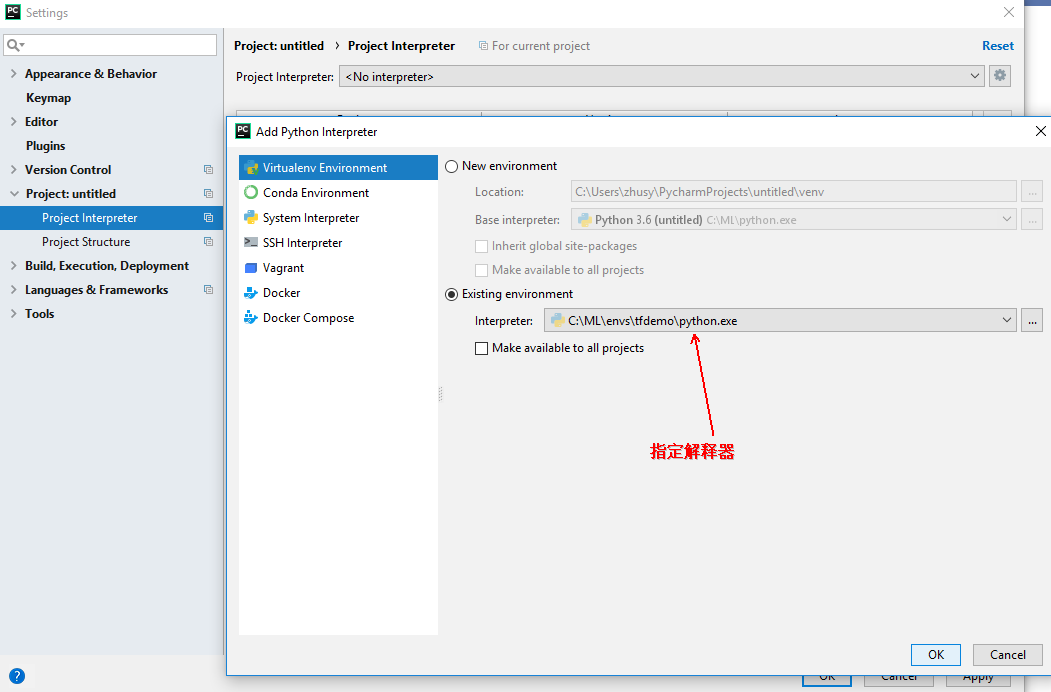
- 如上代码,执行效果:

Tensorboard的启用
tensorboard是TensorFlow的一个可视化工具,能够监控TensorFlow运行过程中的计算图,各种指标随着时间的变化趋势以及训练中使用到的图像等信息使用tensorboard包括两个步骤:
- 在python程序中将想要可视化的结果,包括中间结果,例如准确率变化等,以及计算图模型使用tf.Summary.FileWriter()写入到文件系统。
- 运行tensorboard –path-to-log命令读取之前输出的log,并显示在web服务器上,这时可通过浏览器访问。
示意代码如下:
- 输出日志文件
- 生成文件如下:
- 找到tensorboard.exe所在文件夹,复制路径,然后在CMD下进入此路径。命令: . ensorboard.exe --logdir=c:MLSrclog_1
- 在浏览器中输入以下网址就可以启动tensorboard了
参考资料:
- http://wiki.jikexueyuan.com/project/tensorflow-zh/
- https://blog.csdn.net/lxy_2011/article/details/79181990
- https://blog.csdn.net/Eppley/article/details/79297503
- https://blog.csdn.net/lucifer_zzq/article/details/76675239
- https://blog.csdn.net/weixin_36368407/article/details/54177380
- https://blog.csdn.net/shuzfan/article/details/76602710
- https://blog.csdn.net/jinyuan7708/article/details/79428189